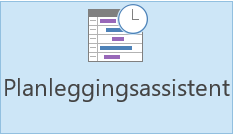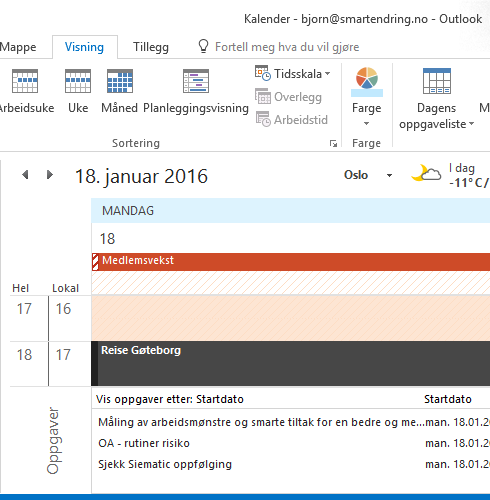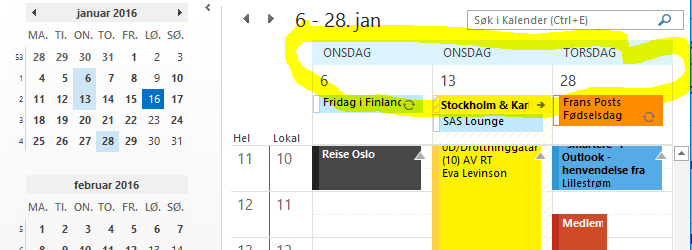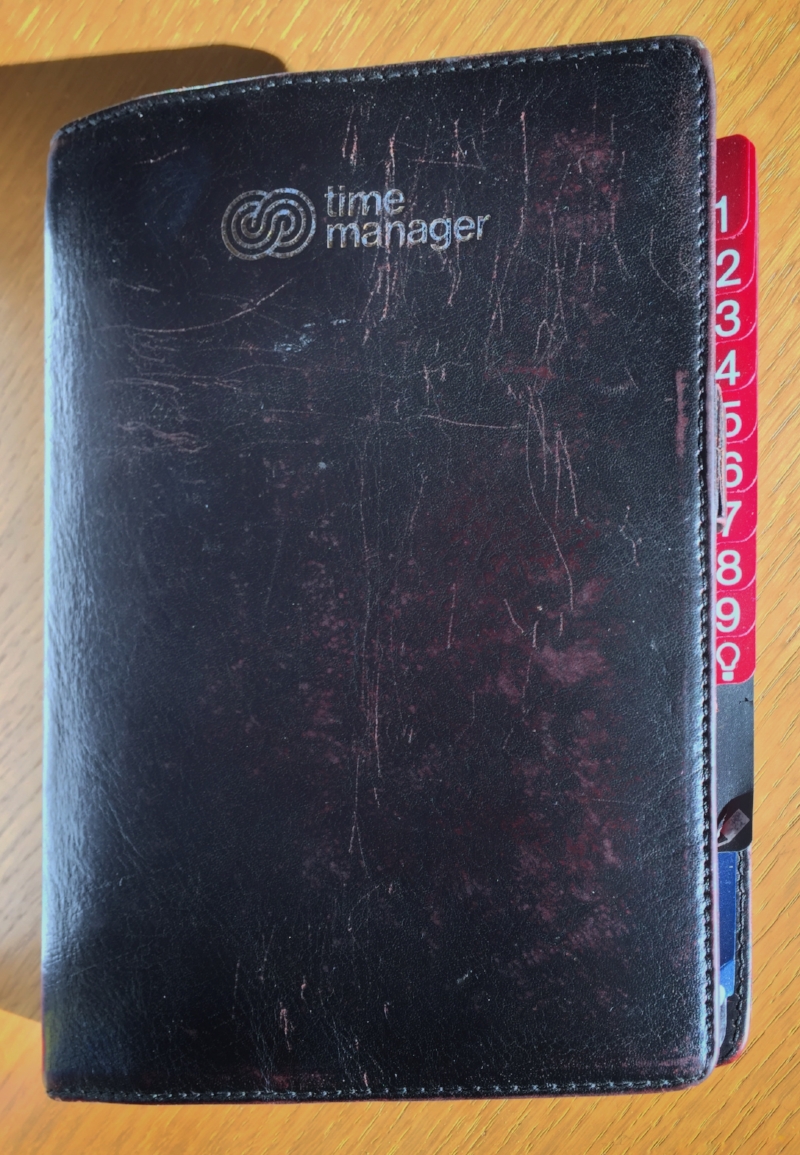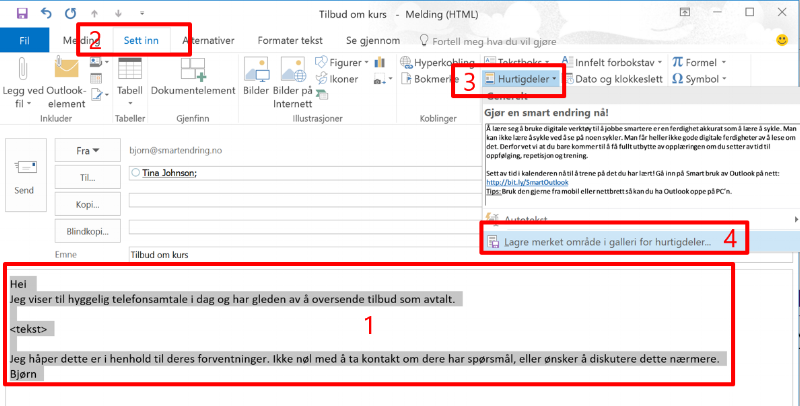Hvordan du raskt kan se de 2-3 viktigste e-postene blant de 50 i Innboksen?
/Du har kanskje allerede hundrevis av e-post i Innboksen. Du kan også være blant dem som har 20-30 uleste eller flere e-post når du åpner Innboksen om morgenen. Hvordan kan du da se hvilke som er viktige og bør åpnes først? Vanligvis er e-post sendt bare til deg viktigst, og bør behandles først. De som har mange andre på Til-linjen, eller de er sendt til en distribusjonsliste, eller du står bare på kopi kan vente.
Det kan også være at du vil gi spesiell oppmerksomhet til den e-posten som kommer fra sjefen din :-)
Her er hva du kan gjøre for å se veldig enkelt hva som er den viktigste e-posten i Outlook:
Når du er i Innboks, velg Visning fra menyen, og trykk på Vis innstillinger.
Der velger du Betinget formatering. Velg Legg til og skriv "Bare til meg".
Så går du inn på Betingelse… og krysser av i "Bare til meg" boksen og OK.
Deretter på Skrift… og velger ønsket farge. Blå fungerer vanligvis bra. Trykk OK og OK igjen. Nå vil du se at alle eksisterende e-poster sendt bare til deg i Innboksen skifter farge.
Vil du ha all e-post fra sjefen i en annen farge repeterer du instruksjonene over, men som betingelse setter du inn Fra… og e-postadressen til sjefen. Velg nå en annen farge. Unngå rødt! Det er en stressfarge. Grønt er bra :-)
Nå er du klar til å behandle de viktigste e-postene først. Men for å komme gjennom Innboksen på en effektiv måte må du gjerne ta noen flere grep. Hint: Åpne hver e-post i Innboksen bare en gang.
Dette fungerer i Outlook for Windows 2010, 2013 og 2016. Bruker du Outlook 2016 for Mac kan du få til tilsvarende markering av viktig e-post, men ikke helt på samme måte. Her er hva du kan gjøre.
Outlook har ikke mulighet til betinget formatering slik Windowsversjonen har, men du kan bruke regler til å tilordne kategorier til epost fra bestemte avsendere, eller epost bare sent til meg. Slik gjør du det for å lage denne.
Opprett ønsket kategori først ved å stå på en epost, velge Kategoiider og rediger kategorier. Du kan nå legge til en med ønsket beskrivelse og farge. I dette tilfellet "Bare til meg"
Velg så Ordnefanen, Regler og Opprett regel.
Lag regel som vist under
Neste gang du får en epost der bare du er på til-linjen vil denne bli markert med den valgte kategorifargen og skiller seg enklere ut fra de andre epostene.